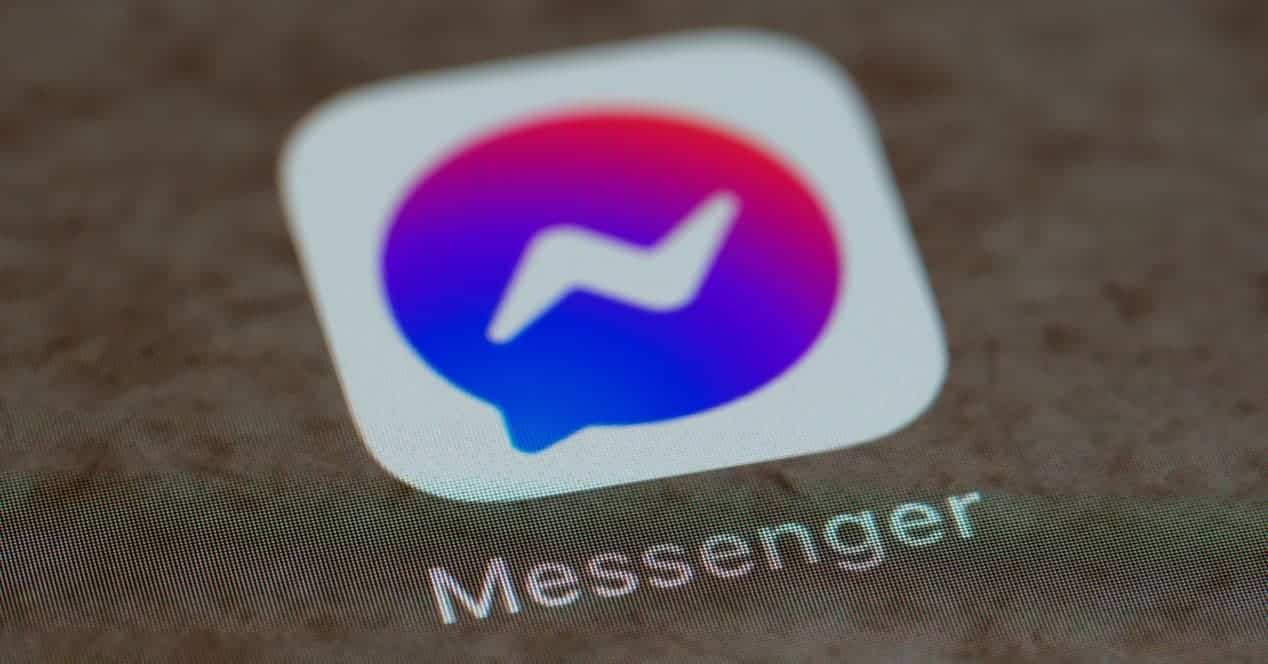
Nếu bạn sử dụng Facebook sứ giả, có một tính năng rất thú vị mà hầu hết mọi người không biết. bạn có thể đặt chúng nicks, hoặc biệt hiệu, cho các liên hệ của bạn trong các cuộc trò chuyện bạn có với họ. Điều này có thể giúp bạn dễ dàng xác định họ trong số rất nhiều tên tương tự mà chúng tôi đã lưu trữ và cũng gây cười khi bạn nói chuyện với họ. Vì lý do này, chúng tôi giải thích cho bạn, từng bước và bằng hình ảnh, cách bạn có thể thay đổi biệt hiệu của các liên hệ của mình trong sứ giả.
Các bước thực hiện để thay đổi biệt hiệu trong Messenger
Facebook Messenger cho phép chúng tôi gửi và nhận tin nhắn văn bản, chia sẻ hình ảnh, tệp, v.v. Ngoài ra, đây còn là một tùy chọn khác để thực hiện cuộc gọi thoại và video. Nhưng khi bạn có nhiều liên hệ trong Messenger và điều đó xảy ra rất thường xuyên thì sẽ hơi khó hiểu. Trên hết, bởi vì hầu hết bạn bè của bạn có thói quen tự gọi mình như vậy và bạn đã gửi cho José Martín những gì đã dành cho José Martínez.
Để giải quyết điều đó, và trong một thời gian khá dài, Ứng dụng của sứ giả cho phép bạn gán một nick hoặc biệt hiệu tùy chỉnh cho danh bạ Bạn có gì trên đó? Tuy nhiên, đó là một tính năng hầu như không được sử dụng hoặc trực tiếp không được biết đến.
Đừng lo lắng, chúng tôi sẽ giải thích từng bước cách đặt biệt hiệu đó.
Bước 1. Tải xuống Facebook Messenger trên điện thoại di động của bạn nếu bạn không có nó
Xin lưu ý rằng tính năng này chỉ khả dụng đối với ứng dụng từ iOS hoặc Android, bạn sẽ không thể thay đổi nó trong sứ giả Bạn sử dụng gì trên web?. Vì vậy, nếu bạn chưa tải xuống trên điện thoại di động của mình, hãy thực hiện ngay bây giờ trong Play Store hoặc Apple store.
Bước 2: Chọn số liên lạc từ sứ giả
Chúng tôi khởi động ứng dụng và từ danh sách liên hệ xuất hiện trên màn hình, Chúng tôi tìm kiếm và chọn cái mà chúng tôi muốn thay đổi nick. Đó là, những gì xuất hiện ở trên cùng của mèo những gì chúng ta có với anh ta
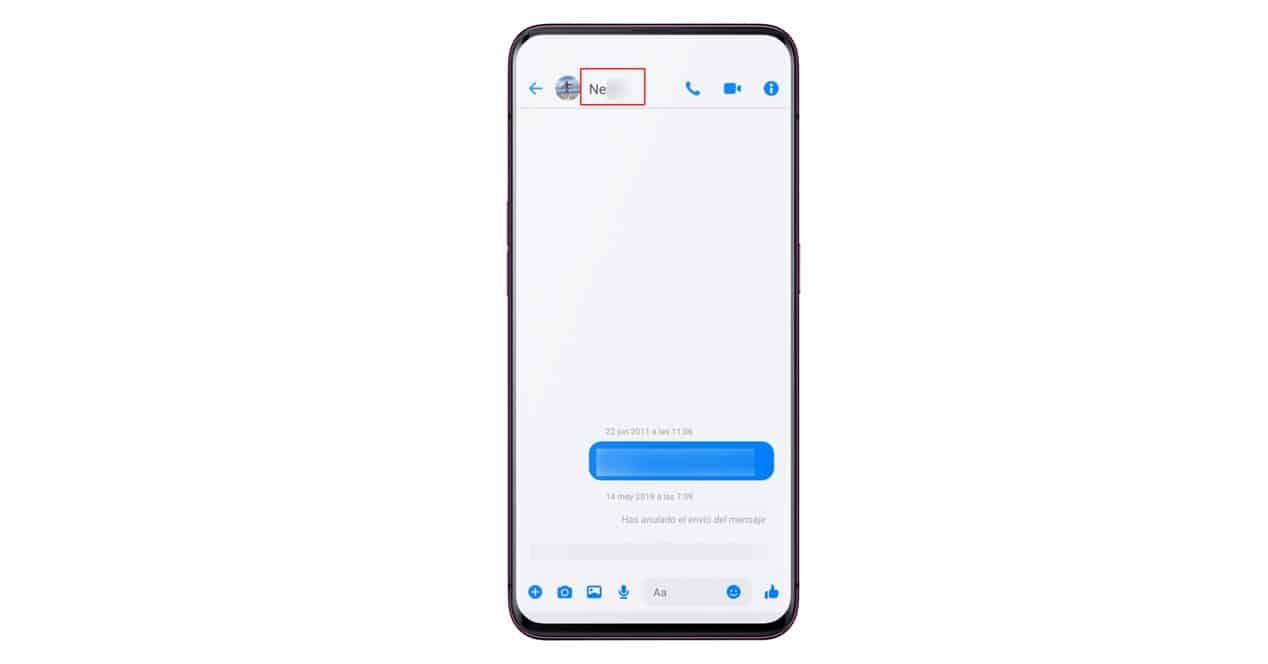
Để làm được điều đó, chúng ta có thể nhấp vào tab trò chuyện đầu tiên ở trên cùng, chọn cuộc trò chuyện mà chúng ta có với liên hệ và nhấp vào cuộc trò chuyện đó để tham gia. Chúng tôi cũng có thể chọn tab liên hệ có biểu tượng người nhỏ và tìm kiếm nó theo tên trong số tất cả những gì chúng tôi có trên Facebook.
Bước 3: Hiển thị thông tin hồ sơ
Khi chúng tôi đang trò chuyện với người liên hệ của mình, nếu bạn nhìn, ở phía bên phải chúng ta sẽ thấy một biểu tượng có ký hiệu thông tin bao gồm một chữ i màu trắng trong một vòng tròn màu xanh.
Chúng tôi nhấn ở đó.
Điều đó đưa chúng ta đến một màn hình với tất cả các thông tin liên lạc. Ở đó, chúng ta sẽ thấy các tùy chọn để thực hiện cuộc gọi âm thanh hoặc video, xem hồ sơ, tắt tiếng liên hệ của chúng tôi, tạo nhóm, v.v.
Chà, trong phần chính của màn hình, tùy chọn chúng tôi muốn xuất hiện và đó nó được gọi là biệt danh.
Chúng tôi nhấn trong đó

Bước 4: Nhập biệt danh mới của liên hệ của chúng tôi
Bạn sẽ thấy rằng thao tác này đưa chúng ta đến một màn hình mới với hồ sơ của chúng ta và cả ảnh của liên hệ đã chọn, cũng như dòng chữ "Xác định biệt hiệu" trên cả hai. chúng ta có thể mặc một nick chúng tôi cũng vậy, nhưng trong trường hợp này, chúng tôi muốn làm điều đó với người liên hệ, vì vậy chúng tôi nhấp vào nó.
Điều đó sẽ mang lại một hộp nổi nói rằng liên hệ của chúng tôi sẽ chỉ nhìn thấy điều này trong cuộc trò chuyện. Chúng tôi viết biệt hiệu chúng tôi muốn để xác định liên hệ đó trong các cuộc trò chuyện kể từ bây giờ.
Nhấp vào "Lưu".
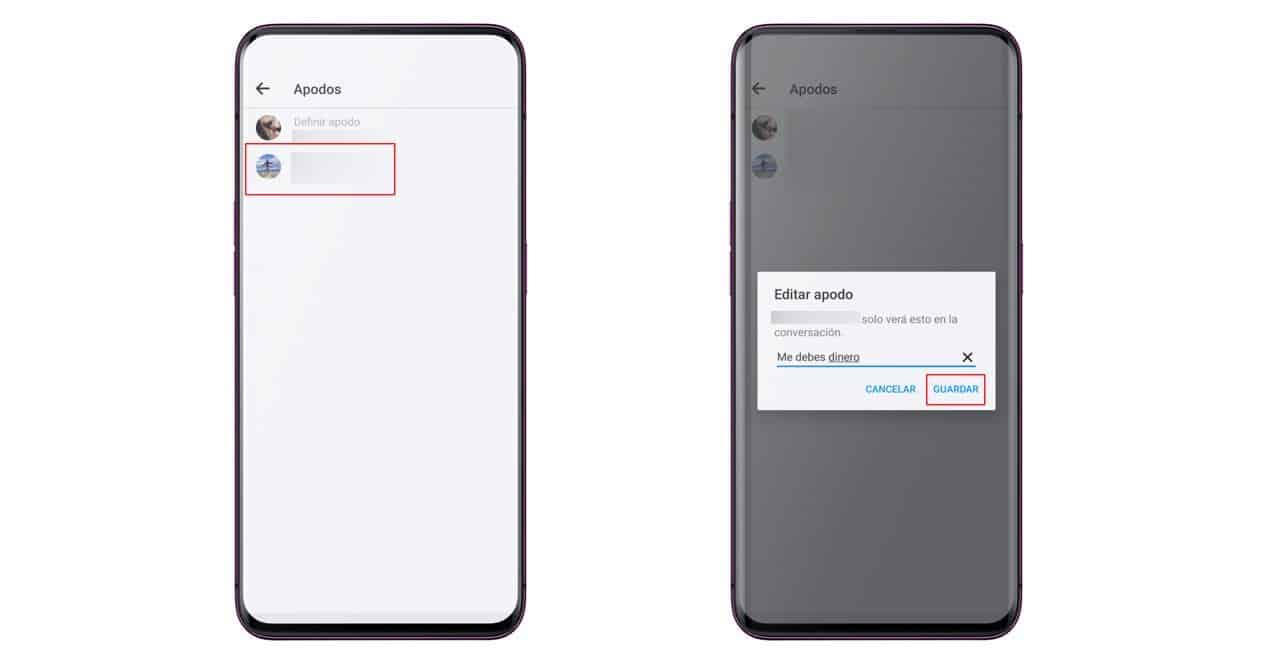
Bây giờ, nếu chúng ta chuyển đến màn hình trò chuyện với liên hệ này, chúng ta sẽ thấy biệt hiệu của liên hệ mà chúng ta đã chọn xuất hiện ở trên cùng, thay vì tên của họ. Theo cách tương tự, trong lịch sử trò chuyện, có vẻ như chúng tôi đã thay đổi thông tin của bạn nick.
Như bạn sẽ thấy, điều đó có nghĩa là người khác sẽ luôn nhìn thấy những gì bạn làm, vì vậy đừng đặt những biệt danh mà bạn không muốn người khác không biết.
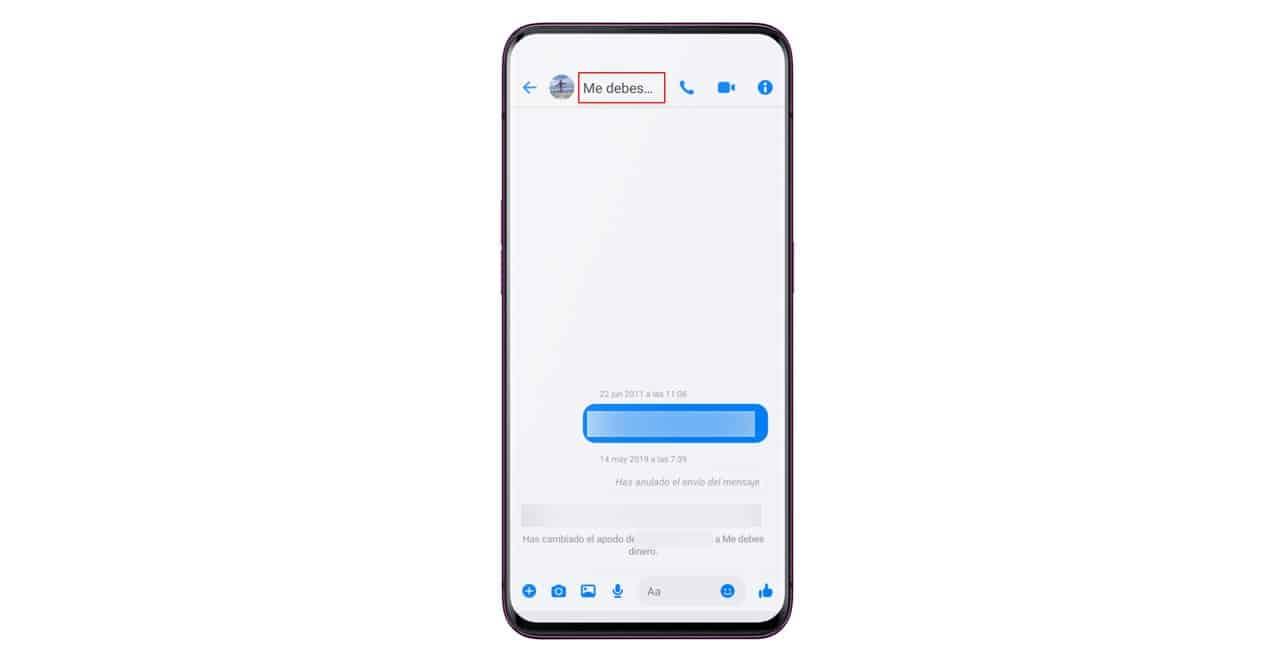
Cuối cùng, hãy lưu ý rằng điều đó sẽ chỉ thay đổi nick trong cuộc trò chuyện chúng tôi có với cô ấy và không nơi nào khác. Ví dụ: nếu chúng ta chuyển đến tab danh bạ, chúng ta có thể thấy nó tiếp tục xuất hiện với tên mà người đó đã đặt trên Facebook.
Và ích lợi gì là chúng ta cũng có thể thay đổi biệt hiệu của mình trong sứ giả?
Ngoài việc pha trò hoặc gọi chúng tôi theo cách chúng tôi muốn, bạn sẽ suy luận rằng người khác cũng có thể thay đổi biệt hiệu của bạn. Vì vậy, nếu bạn không thích nó, bạn có thể sửa đổi nó cho cuộc trò chuyện và bắt đầu lãng phí thời gian chơi để thay đổi biệt danh của nhau mọi lúc.
Tôi có thể thay đổi biệt hiệu của các liên hệ trong ứng dụng Facebook Messenger Lite không?
Vâng, tất cả những điều này mà chúng tôi đang chỉ cho bạn đều có thể thực hiện được trong ứng dụng Facebook messenger bình thường như trong biến thể của nó, Lite messenger.
Trên thực tế, nếu bạn có Android và không sử dụng Facebook messenger, chúng tôi đề xuất phiên bản thứ hai này (nếu bạn có iPhone, thật không may, Facebook đã tải Lite messenger cho iOS và có vẻ như nó sẽ không quay trở lại).
Hơn nữa, các ảnh chụp màn hình mà chúng tôi đã cho bạn xem hướng dẫn được thực hiện trong Lite messenger android. Những gì bạn sẽ thấy trong đó thực tế giống như ứng dụng chính, nhiều tùy chọn hơn chỉ xuất hiện trong hồ sơ của các liên hệ của chúng tôi, chẳng hạn như những tùy chọn để thực hiện một cuộc trò chuyện bí mật.
Phiên bản này của ứng dụng nó được tạo ra cho điện thoại di động có ít năng lượng hơn hoặc cho mạng 2G và các khu vực có ít vùng phủ sóng. Đúng là bạn bỏ lỡ một số tính năng, chẳng hạn như liên lạc được mã hóa với mèo bí mật, nhưng tôi đoán, tại thời điểm này, không ai chuyển sang Facebook và các ứng dụng của nó khi họ muốn liên lạc trong khi vẫn duy trì quyền riêng tư.
Sự thật là Lite messenger hoạt động tốt hơn và nhanh hơn trên bất kỳ điện thoại nào. Thêm vào đó, nó nhẹ hơn nhiều (chúng ta đang nói về hơn 200 megabyte trong ứng dụng chính ngay khi được cài đặt, so với khoảng 25 megabyte trong trường hợp của phiên bản Lite). Nó cũng ít xâm phạm quyền riêng tư hơn, điều mà trong trường hợp của Facebook luôn có ích.
Như bạn có thể thấy, quy trình không có bất kỳ bí ẩn nào và bây giờ bạn đã biết, từng bước một, cách thay đổi biệt hiệu của các liên hệ của bạn trong các cuộc hội thoại sứ giả.